如何制作wps表格?wps表格制作教程有哪些常见问题?
109
2023-10-28
在现代社会中,电子表格成为了人们工作和生活中不可或缺的工具。而Excel作为最常见的电子表格软件之一,具有强大的功能和灵活的操作性。本文将详细介绍如何利用Excel制作表格,为读者提供全面的步骤和关键技巧。
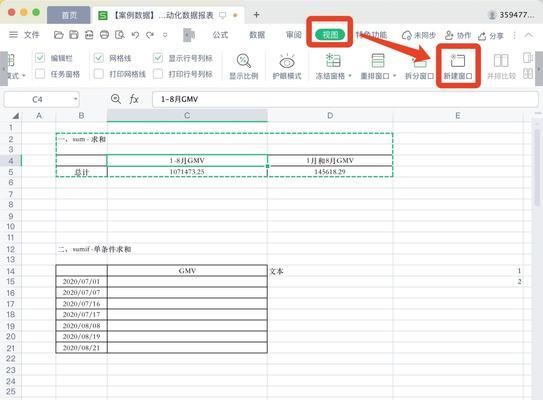
确定表格内容及结构
在开始制作表格之前,首先需要明确表格的内容和结构,确定所需的列数、行数以及各个字段的标题。
打开Excel并新建工作簿
打开Excel软件,点击“新建工作簿”以创建一个新的电子表格文件。

添加工作表
在新建的工作簿中,可以添加多个工作表以实现多个相关表格的管理。
调整列宽与行高
根据表格内容的长度和行数,适当调整列宽和行高,确保每个单元格中的内容都能完整显示。
输入标题
选中第一行,并在每个单元格中输入相应的标题,使用粗体、居中等格式进行美化。

输入数据
从第二行开始,逐行输入相应的数据。对于数字、日期等特殊格式的数据,可以使用相应的格式进行设置。
格式化数据
根据需要,对数据进行格式化处理,如设置数字的小数位数、日期的格式等。
应用公式
如果需要对数据进行计算或统计,可以在相应的单元格中使用公式。可以使用各种常见的Excel函数来实现复杂的计算需求。
插入图表
如果需要对数据进行可视化展示,可以使用Excel提供的图表功能。选择相关数据区域,点击插入图表,并选择合适的图表类型。
设置样式和边框
通过设置样式和边框,可以使表格更加美观和易读。选择需要设置样式的区域,点击“开始”选项卡中的“样式”进行设置。
排序和筛选
如果需要对表格中的数据进行排序或筛选,可以使用Excel提供的排序和筛选功能。选择相关数据区域,点击“数据”选项卡中的排序或筛选按钮进行操作。
合并与拆分单元格
当需要将多个单元格合并为一个单元格时,或者将一个单元格拆分为多个单元格时,可以使用合并与拆分单元格功能。选择需要操作的单元格,点击“开始”选项卡中的“合并与拆分”进行设置。
数据验证
为了确保数据的准确性,可以使用数据验证功能进行数据的限制。选择需要验证的单元格,点击“数据”选项卡中的“数据验证”进行设置。
保护工作表
如果需要防止他人对表格内容进行修改,可以设置工作表的保护。点击“审阅”选项卡中的“保护工作表”进行设置。
保存并分享表格
在完成表格制作后,点击“文件”选项卡中的“保存”来保存表格,并选择适当的格式进行保存。可以将表格分享给其他人,也可以打印出来以备日后使用。
通过本文的介绍,我们了解了如何利用Excel制作表格的详细步骤和关键技巧。掌握这些知识,能够更加地利用Excel进行表格制作,提高工作效率和数据处理的准确性。希望读者能够通过实践进一步熟练运用Excel的功能,发挥其在工作和生活中的巨大作用。
版权声明:本文内容由互联网用户自发贡献,该文观点仅代表作者本人。本站仅提供信息存储空间服务,不拥有所有权,不承担相关法律责任。如发现本站有涉嫌抄袭侵权/违法违规的内容, 请发送邮件至 3561739510@qq.com 举报,一经查实,本站将立刻删除。